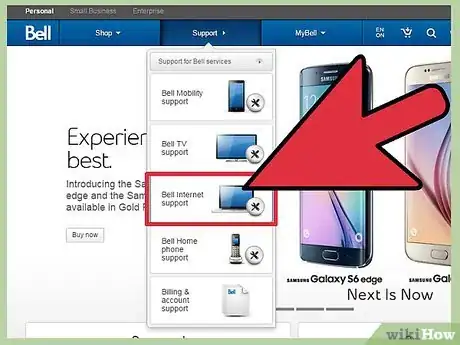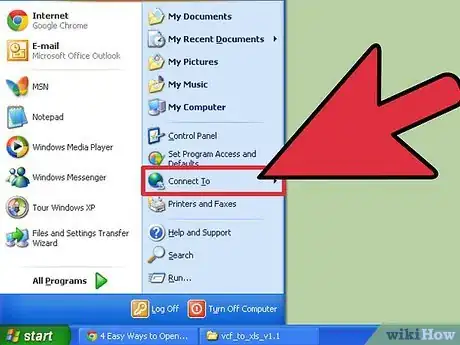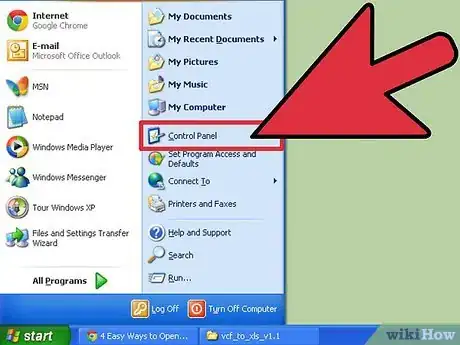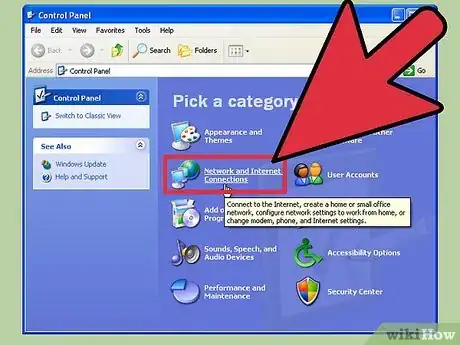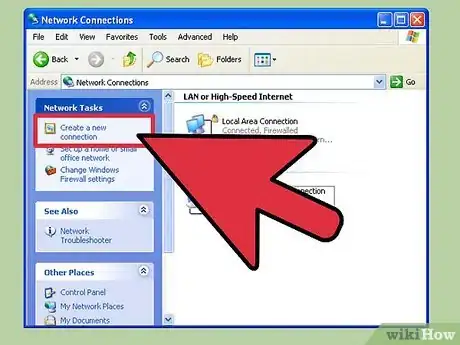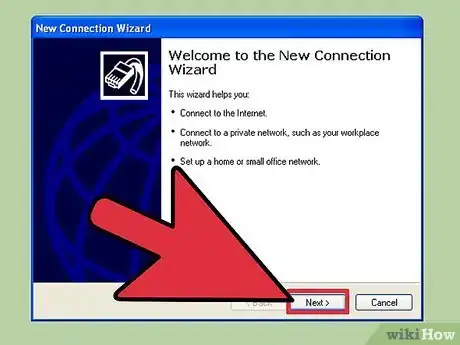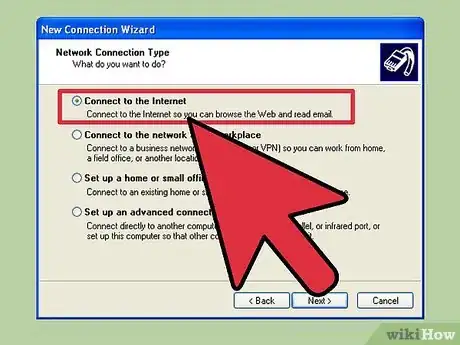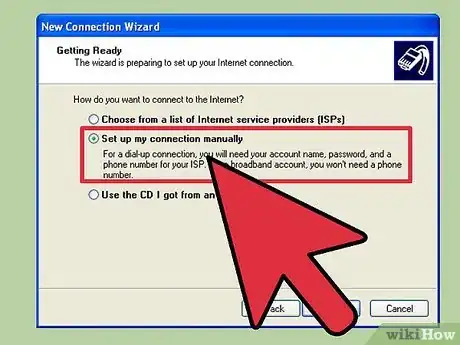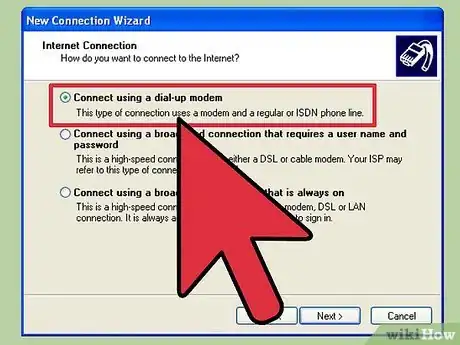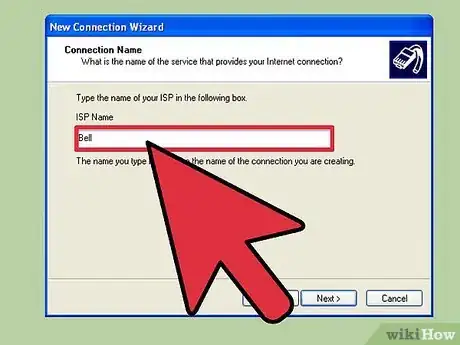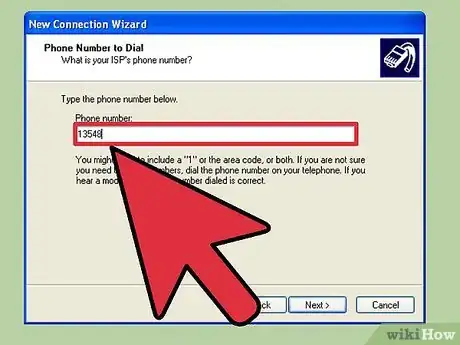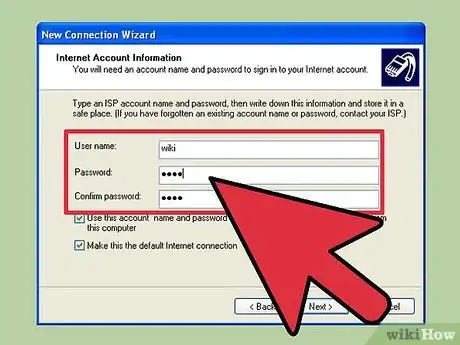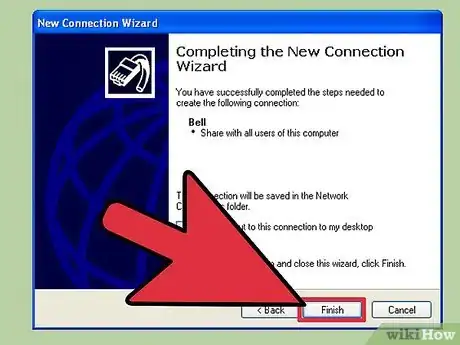wikiHow es un "wiki", lo que significa que muchos de nuestros artículos están escritos por varios autores. Para crear este artículo, autores voluntarios han trabajado para editarlo y mejorarlo con el tiempo.
Este artículo ha sido visto 24 835 veces.
Este manual te enseñará cómo conectarte a internet desde tu computadora utilizando un módem de acceso telefónico. También te mostrará cómo abrir el panel de control para cambiar las diferentes configuraciones de conexión. Junto con las configuraciones que tiene que tener tu computadora, esta guía te mostrará paso a paso cómo crear y configurar apropiadamente una conexión a internet. El último paso será conectar tu computadora a Internet. Después de seguir las instrucciones que se te mostrarán a continuación, serás capaz de: navegar en internet, revisar o crear una cuenta de correo electrónico, visitar eBay y mucho más.
Pasos
-
1Ponte en contacto con un proveedor de Internet (Bell, Rogers, Wightman) para adquirir el servicio. El representante de servicio al cliente que te atenderá, te dará tu nombre de usuario, un número telefónico y una contraseña, de esta forma podrás iniciar sesión de forma segura.
-
2Asegúrate que tu computadora esté conectada. Conecta el cable telefónico desde la conexión telefónica ubicada en la pared hasta la entrada que está en la parte de atrás de tu computadora y luego enciéndela.
-
3Abre el panel de control. Cuando tu computadora esté completamente encendida te encontrarás en el escritorio, allí verás varios íconos. Busca el ícono llamado “Mi PC” y ábrelo. Cuando lo abras, verás un cuadro pequeño a la izquierda de tu pantalla que dice “otros lugares”. Dentro de ese panel encontrarás 4 opciones, una de ellas es el “Panel de control”.
-
4Abre las conexiones de red. Dentro del panel de control verás varios íconos. El panel de control te permite cambiar las configuraciones de tu computadora, tales como agregar nuevos programas, cambiar el ícono del puntero, agregar un nuevo usuario, o en este caso crear o editar una conexión a internet. Dentro del panel de control busca el ícono que dice “Conexiones de red”. Para abrir el menú haz doble clic sobre el ícono.
-
5Crea una nueva conexión. Básicamente no verás nada en la pantalla, en la parte superior izquierda verás un cuadro pequeño llamado “Tareas de red”. Dentro de este panel hay un ícono pequeño llamado “crear una nueva conexión”, haz doble clic en este ícono.
-
6Luego aparecerá una ventana pequeña, haz clic solo una vez en el botón siguiente.
-
7Tendrás 4 opciones para escoger. Dado que queremos configurar una conexión por marcado, o vía telefónica, haz clic en la opción “conectar a Internet” y haz clic en siguiente.
-
8En este menú tienes otras 3 opciones, haz clic en “configurar mi conexión manualmente” y luego haz clic en siguiente.
-
9Nuevamente aparecerán 3 opciones, haz clic en “conectar usando un módem de acceso telefónico”, y haz clic en siguiente.
-
10Ahora el sistema te pedirá que escribas el nombre de tu conexión. Puedes colocar el nombre que quieras (podría ser tu nombre, apellido, etc.). Luego de haber escrito el nombre haz clic en siguiente.
-
11Ahora el sistema te pedirá que escribas el número de teléfono (aquí tienes que escribir el número que te dio el representante de servicio al cliente cuando estabas configurando la cuenta en el paso número uno). Luego de escribir el número de teléfono y haz clic en siguiente.
-
12Luego de haber hecho clic en siguiente aparecerán 3 campos, uno de ellos te pedirá el nombre de usuario y los otros dos la contraseña. Escribe tu nombre de usuario (el que obtuviste en el paso número uno), sigue el mismo proceso para escribir la contraseña. Una vez que hayas llenado los tres campos haz clic en siguiente.
-
13El asistente te mostrará un mensaje que te dirá que has completado la configuración de la conexión a Internet. Haz clic en el botón finalizar.
Cosas que necesitarás
- Una computadora
- Un cable telefónico
- Un proveedor de Internet (Bell, Rogers, etc)